仮想通貨の取引に慣れてくると、国内取引所では扱っていない仮想通貨も購入してみたいと思うようになりました。
中国の仮想通貨取引所のBinanceは扱う銘柄も充実しているので日本人の登録も増えているようです。
今回はBinance(バイナンス)の登録方法(口座解説方法)についてまとめてみました。
Binanceは日本語に対応していますが、所々英語表記の部分があるので、画像に日本語訳をつけて紹介します。
また、パスワードを登録しようとしてもエラーになってしまう場合や、パズルがうまくできないという場合がある様なのでその対処法についても説明していきたいと思います。

Binance以外の海外取引所についてはこちらの記事をご覧ください。
Binance(バイナンス)の登録方法について解説
Binanceの登録(口座開設)はメールアドレス・パスワード設定を行うことで可能です。
アカウントを登録すると、取引が開始できますが、身分証明証の申請が通るまで1日に出金できる額が2BTCまでという制限があります。
また、他の取引所で身分証明書を登録しておかないとアカウント凍結されたという例もあるそうなので、身分証明書の提出もしておいた方がいいと思います。
2段階認証もセキュリティ面で非常に大事です。
以下の流れで登録方法をご説明していきたいと思います。
- アカウント登録
- 2段階認証の設定
- 身分証明書の提出
アカウント登録
1.Binanceトップページから「アカウントを作成します」をクリック。
Binanceにはこちら↓からアクセスできます。
▶︎ https://www.binance.com

2.メールアドレス・パスワードを入力。利用規約を一読し「登録」をクリック。

パスワード設定時には次の条件を満たしていないとエラーが出てしまいます。
- 8桁以上
- 大文字と小文字のアルファベット数字を使う
登録できると次のメッセージが出てきます。

3.Binnceからのメールを開き、「Verify Email(Eメールを確認)」をクリック。

メール本文にはセキュリティに関する注意事項が記載されていますので読んでおきましょう。
4.ログイン
以下の画面になります。

先ほど設定したメールアドレス・パスワードを使ってログインしましょう。

「ログイン」をクリックするとパズルをはめる指示が出るので、緑色の三本線のところにカーソルを合わせてドラッグします。

ログインすると、下の画面になります。

続いて2段階認証の設定を進めるメッセージが出るので、2段階認証の設定方法について解説していきたいと思います。
2段階認証の設定
2段階認証の方法は「Google2段階認証」と「携帯電話番号の2段階認証」を選ぶことができますが、「携帯電話番号の2段階認証」は電話番号を乗っ取ることもできるそうなので、今回は「Google2段階認証」の設定方法をご紹介します。
1.「身分証明の完成」をクリック

2.2段階認証の方法として「Google」を選択します。

3.スマホにアプリをダウンロード。アプリを起動しておきます。

4.アプリからQRコードを読み取る。
アプリを起動後、画面の右上の「+」をタップするとQRコードを読み取ることができます。

5.表示されている16このアルファベット(16-delight key)を保存

6.16個のアルファベット・ログインパスワード・アプリの2段階認証コードを入力。

アプリの2段階認証コードは30秒ごとに切り替わりますが慌てずに入力しましょう。
「Google認証を可能にします」をクリックすると2段階認証が有効になり、ホーム画面に戻ります。

右下のGoogle2段階認証の項目に「無効にする」と表示されていれば有効になっています。
解除するときは、この「無効にする」から行います。
身分証明書の提出
続いて身分証明書の提出について解説していきます。
パスポートの写真を撮影して提出します。
1.「身分証明書提出」をクリック

2.「ほかの国と地域」を選択。

画像の中の和訳のように、「パスポート」「運転免許証」「国民IDカード」のどれかを用意するとありますが、パスポートでの提出しか承認されないようです。
3.氏名・性別・地域を選択・パスポート番号の入力

4.写真撮影
以下の3枚写真を撮影しファイルを選択します。
1枚目:パスポートの表紙

2枚目:個人のページ

3枚目:パスポートとメモを持った自撮り

画像ファイルを選択したら登録します。
これで身分証明書の提出が終わりました。
提出した身分証明書の承認が降りるまで、1〜2週間ほどかかるようです。
それまでは2BTCまでしか出金できないという制限はありますが、ビットコインを送金したり、仮想通貨の売買を行うことは可能です。
パスワードが登録できない時の対処法は?
アカウント登録の時にパスワードが登録できない場合があるとネットに書かれているのを見ましたが、多くはパスワードの条件を満たしていなくて登録できないこと原因のようです。
↓のようなエラーが出ます。

以下のパスワードの条件を確認してから決めましょう。
- 8桁以上
- 大文字と小文字それぞれのアルファベットと数字を使う
パスワードを忘れないようにメモしておいて保管することも大事ですね。
また、パズルがうまくできないという人もいるようです。
コツは緑の3本線にカーソルをしっかり合わせてドラッグすることです。

丸い枠にカーソルを合わせていたりするとうまく動かせないようなので、焦らず慎重に操作しましょう。
以上、Binance(バイナンス)の登録方法について詳しく解説しました。
登録方法は日本の取引所と似ているので簡単ですが、パズルが出てくるところは初めて見たので少し驚きました。
パスワードは設定の条件をしっかり踏まえた上忘れないパスワードを設定しましょう。
Binanceに登録したらバイナンスコイン(BNB)を購入すると取引手数料が安くなりますよ。
Binance以外の海外取引所についてはこちらの記事をご覧ください。
最後までお読み頂いてありがとうございました。
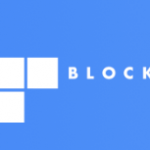



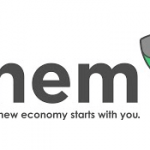


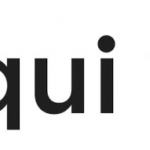
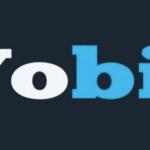

バイナンスの登録をしようとしたのですが、ログインしようとすると出来ません。
パズルは何度してもオーバーになってしまいます。
最初に貴殿のサイトを見ておけば良かったのですが、「パスワード」は全て「アルファベットの大文字」にしてしまってました(泣)。
そう言えば、「メールが来ませんでした」。
何とかやり直したいのですが、何か方法はありますでしょうか?
お教えいただければものすごく助かります。
よろしくお願いします。
バイナンスへの登録メルアドは「●●●●@yahoo.co.jp」でしました。
だめな場合は、Gmailで作成し直すことは出来ますでしょうか?
「パスワード」大文字と小文字の「アルファベット」8文字で宜しいでしょうか?
お忙しい時に申し訳ありません。助けてください。お願いします。
コメントありがとうございます。
バイナンスへログインができなくてお困りなのですね。
>最初に貴殿のサイトを見ておけば良かったのですが、「パスワード」は全て「アルファベットの大文字」にしてしまってました(泣)。
そう言えば、「メールが来ませんでした」。
仰るようにパスワードが登録アカウントが作成できていないのでログインできないのではないでしょうか?
再度メールアドレスとパスワードを登録してアカウントを作成からやり直せば大丈夫だと思います(^^)
>だめな場合は、Gmailで作成し直すことは出来ますでしょうか?
「パスワード」大文字と小文字の「アルファベット」8文字で宜しいでしょうか?
Gmailでもアカウント登録できますよ。
登録時に入力したYahooメールでアカウントを作れていないので同じYahooメールでも登録できるはずです。
パスワードの設定ではアルファベットの大文字・小文字と数字を組み合わせて8文字以上でなければエラーになるので注意しましょう。
例えば「Ab1cd2eF」のような組み合わせならOKです。
再度一番初めのメールアドレスとパスワードを登録してアカウントを作成するところからやり直してみてください。
もしわからないことがあればまたコメントしてくださいね(^^)
バイナンスのパスワード登録までは出来、確認メールも届いたのですが
メールにあった「ここをクリック」をクリックしても
fail Please check your activation link and try again
の表示が出るだけで こちらの登録説明にあるような画面に進めません。
どうしたら良いのか教えて頂けないでしょうか。
宜しくお願い致します。
コメントありがとうございます。
登録が進まなくてお困りなんですね。
メールが届いてから時間が経ってしまうと、リンクが切れてしまう事がありますが、どうでしょうか?
(2時間から24時間以内が期限になっている事があります。)
リンク切れの場合はメールアドレスやパスワードを変えて登録を最初からやるのが手っ取り早いですね。
時間が経過してしまっているので、最初から登録していただいた方が良いかと思います。
(メールアドレスを新しく取得するのが手間であれば、エイリアス機能を使うのが便利です)